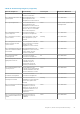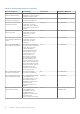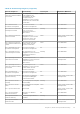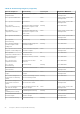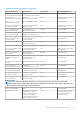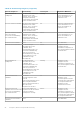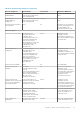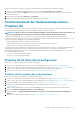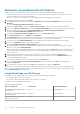Users Guide
Lassen Sie die Ereignisse für einen Host, ein Cluster oder ein Datacenter auf der Registerkarte „Ereignisse“ anzeigen.
1. Klicken Sie in OpenManage Integration for VMware vCenter Navigator auf Hosts, Datacenter oder Cluster.
2. Wählen Sie auf der Registerkarte Objekte einen spezifischen Host, ein Datacenter oder einen Cluster aus, für den Sie Ereignisse
anzeigen lassen wollen.
3. Klicken Sie auf der Registerkarte Überwachen auf Ereignisse.
4. Wählen Sie ein spezifisches Ereignis aus, um die Ereignisdetails anzeigen zu lassen.
Funktionszustand der Hardwarekomponenten -
Proaktive HA
Proaktive HA ist eine vCenter (vCenter 6.5 und höher) Funktion mit OMIVV. Wenn Sie proaktive HA aktivieren, schützt die Funktion Ihre
Arbeitslasten durch proaktive Maßnahmen während redundanter Komponentenfehler in einem Host.
ANMERKUNG: Alle Hosts ab der 12. Generation von Dell PowerEdge Servern und die ESXi-Versionen v6.0 und höher, die
Teil eines Verbindungsprofils und erfolgreich inventarisiert wurden, sind für die proaktive HA berechtigt.
Um den Status redundanter Host-Server-Komponenten zu bewerten, aktualisiert das OMIVV-Gerät die Änderung des Host-
Komponenten-Funktionszustands am vCenter-Server. Die Verfügbarkeitsstatus-Zustände der wichtigsten Hostserverkomponenten, z. B.
Stromversorgung, Lüfter und internes Dual-SD-Modul (iDSDM) sind:
• Funktionsfähig (grünes Häkchen) – Komponente arbeitet normal.
• Warnung (gelbes Dreieck mit Ausrufezeichen) – Komponente weist einen nichtkritischen Fehler auf.
• Kritisch (rotes X) – Komponente weist einen kritischen Fehler auf.
Stellt OMIVV (über Traps oder Abfragen) eine Änderung des Funktionszustands einer Komponente fest, wird die Benachrichtigung über
den aktualisierten Zustand der Komponente zusammen mit dem Status an den vCenter Server geleitet. Basierend auf der
Benachrichtigung ergreift der vCenter Server eine benutzerkonfigurierte manuelle oder automatische Maßnahme. Der vCenter Server
führt eine der folgenden Aktionen aus:
• Versetzen von Hosts in den Quarantänemodus
• Versetzen von Hosts in den Wartungsmodus
Proaktive HA für Rack-Server konfigurieren
Führen Sie zur Konfiguration für Rack-Server folgende Schritte durch:
1. Erstellen Sie ein Verbindungsprofil und ordnen Sie Hosts dem Verbindungsprofil zu. Siehe Erstellen eines Verbindungsprofils.
2. Stellen Sie sicher, dass die Host-Bestandsaufnahme erfolgreich abgeschlossen wurde. Siehe Anzeigen von Host-Bestandsaufnahmen.
3. Stellen Sie sicher, dass das SNMP Trap-Ziel unter iDRAC als die IP-Adresse des OMIVV-Geräts eingestellt ist.
4. Aktivieren Sie Proaktive HA auf einem Cluster. Siehe Aktivieren von Proaktiver HA auf einem Cluster.
Proaktive HA für modulare Server konfigurieren
Führen Sie zur Konfiguration für modulare Server folgende Schritte durch:
1. Erstellen Sie ein Verbindungsprofil und ordnen Sie Hosts dem Verbindungsprofil zu. Siehe Erstellen eines Verbindungsprofils.
2. Stellen Sie sicher, dass die Host-Bestandsaufnahme erfolgreich abgeschlossen wurde. Siehe Anzeigen von Host-Bestandsaufnahmen.
3. Erstellen Sie ein Gehäuse-Profil für die zugeordneten Gehäuse. Siehe Erstellen eines Gehäuse-Profils.
4. Stellen Sie sicher, dass die Gehäuse-Bestandsaufnahme erfolgreich abgeschlossen wurde. Siehe Anzeigen von Gehäuse-
Bestandsaufnahmen.
5. Starten Sie CMC und überprüfen Sie, ob das Trap-Ziel für das Gehäuse als IP-Adresse des OMIVV-Geräts eingestellt wurde.
6. Gehen Sie im Gehäuse-Verwaltungscontroller zu Setup > Allgemein.
7. Wählen Sie auf der Seite Allgemeine Gehäuseeinstellungen Verbesserte Protokollierung von Gehäuse und Ereignissen
aktivieren.
8. Aktivieren Sie Proaktive HA auf einem Cluster. Siehe Aktivieren von Proaktiver HA auf einem Cluster.
Ereignisse, Alarme und Systemüberwachung
89